win10系统事件查看器如何打开 Win10事件查看器怎么使用
更新日期:2024-03-22 18:05:49
来源:转载
手机扫码继续观看

windows10系统中集成了事件查看器,它可以帮助我们很轻松地完成审核系统事件和存放系统、安全及应用程序日志等工作。不过,大多用户都不清楚在win10系统中该怎么打开事件查看器。下面,小编就向大家分享win10系统事件查看器的打开及使用方法。
事件查看器怎么打开?有2种方法。
方法一:
1、直接在win10任务栏的搜索框种,搜索“事件查看器”,就可以快速找到了,如下图所示。
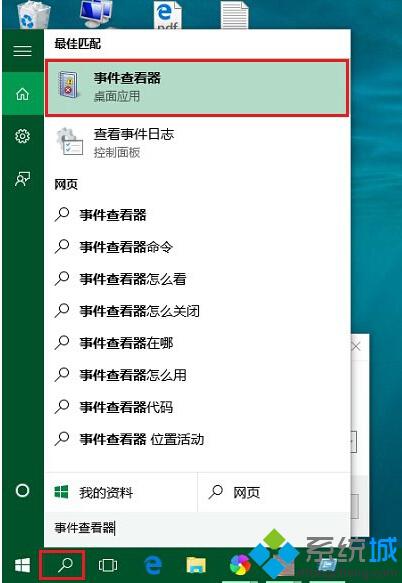
2、然后点击最顶部的“时间查看器”就可以进入了,如下图所示。
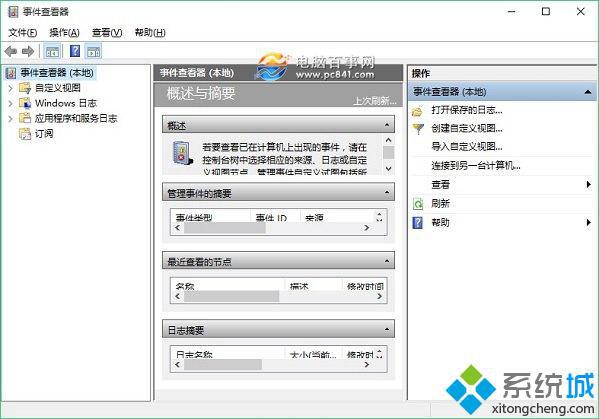
方法二:
在win10桌面的“此电脑”图标上右键,在右键菜单中,点击打开“管理”;
打开计算机管理,然后在左侧菜单中,就可以看到时间查看器了,点击打开即可。
win10事件查看器使用方法
1、打开事件查看器后,使用方法非常简单,我们可以依次展开功能,比如需要查看系统日志,可以依次展开,如下图所示。
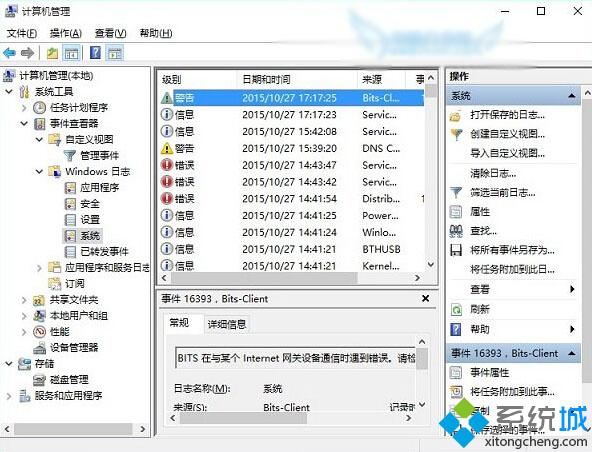
2、打开Windows系统日志后,可以查看一些存在的错误日志,我们可以直接双击左键查看,如下图所示。
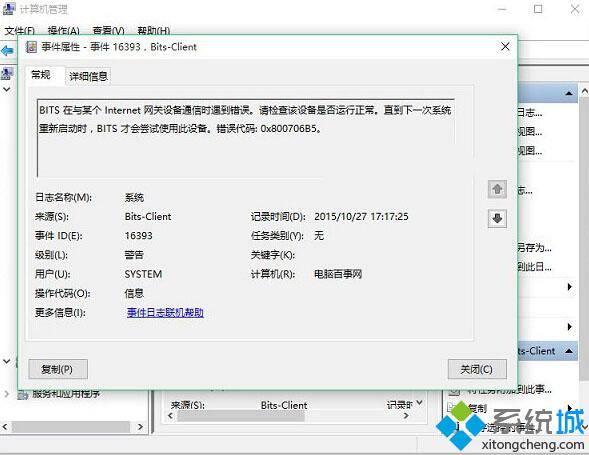
win10系统事件查看器的打开及使用方法就介绍到这里了。用户在遇到一些比如磁盘有坏道,某程序出了奇怪问题等情况时,就可以使用小编的方法打开win10事件查看器,来查找一些有用的故障信息了。
该文章是否有帮助到您?
常见问题
- monterey12.1正式版无法检测更新详情0次
- zui13更新计划详细介绍0次
- 优麒麟u盘安装详细教程0次
- 优麒麟和银河麒麟区别详细介绍0次
- monterey屏幕镜像使用教程0次
- monterey关闭sip教程0次
- 优麒麟操作系统详细评测0次
- monterey支持多设备互动吗详情0次
- 优麒麟中文设置教程0次
- monterey和bigsur区别详细介绍0次
系统下载排行
周
月
其他人正在下载
更多
安卓下载
更多
手机上观看
![]() 扫码手机上观看
扫码手机上观看
下一个:
U盘重装视频











